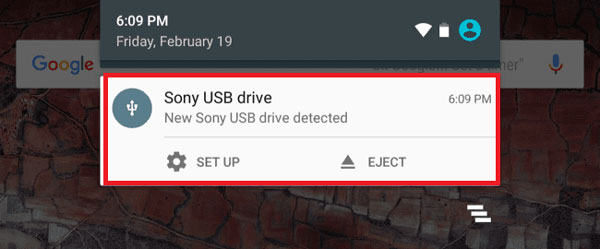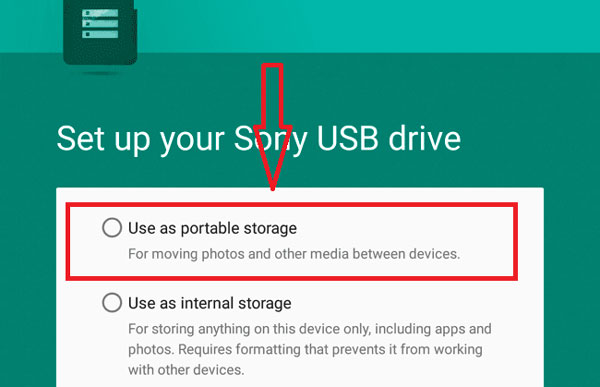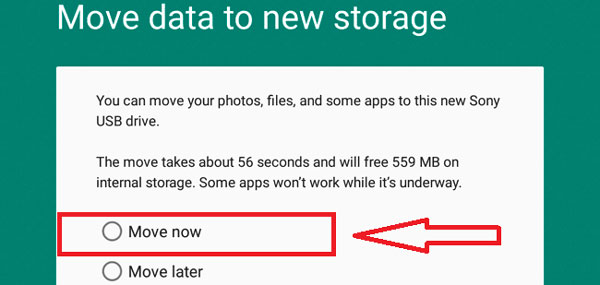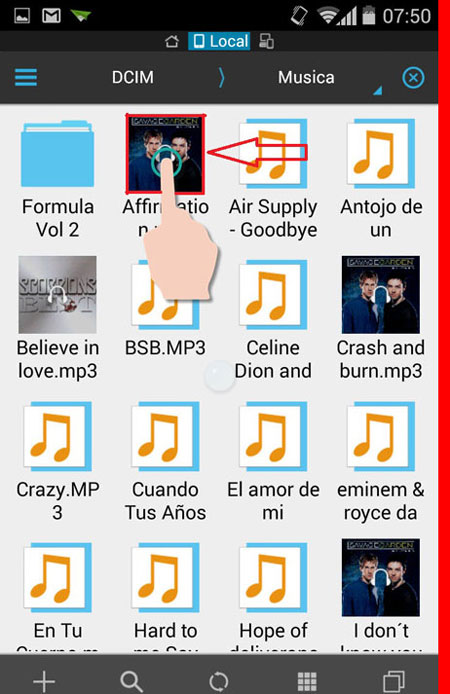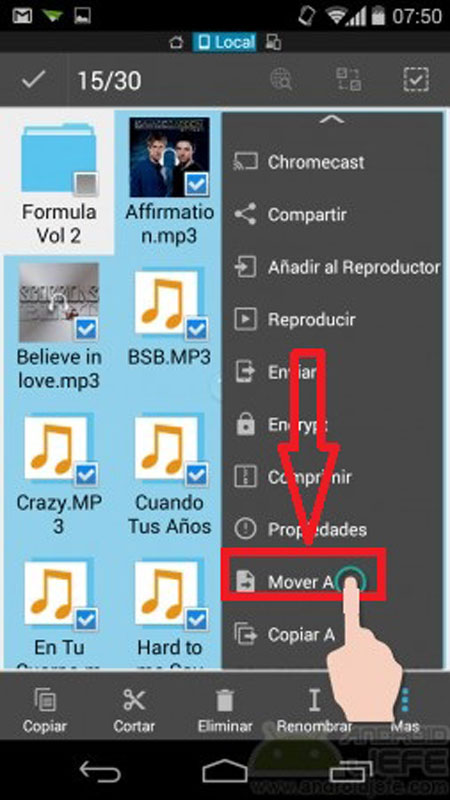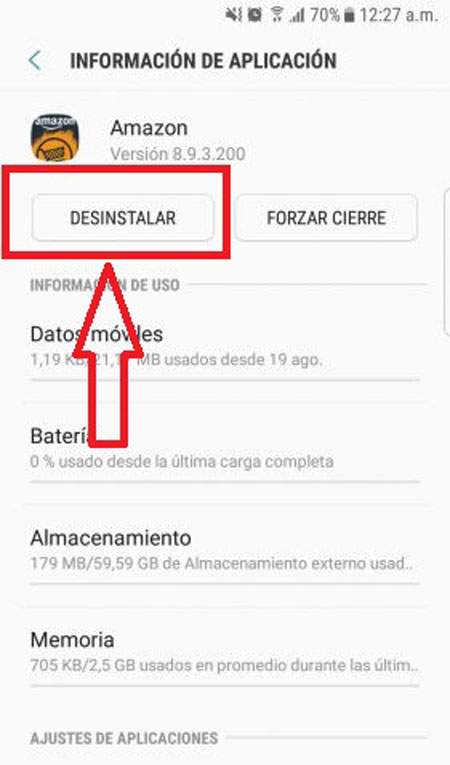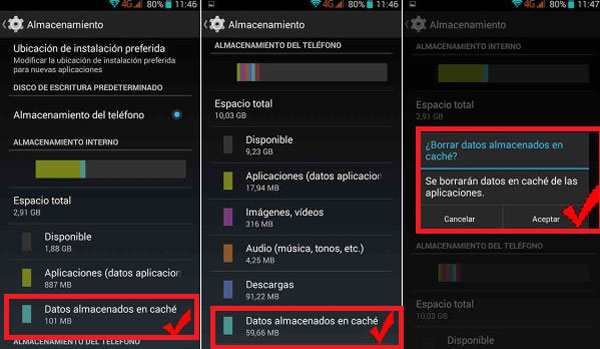Lo Último en IP@P
- Stellar Data Recovery revoluciona la recuperación de archivos perdidos en discos duros externos
- Goblin Mine: La Estrategia Económica Detrás del Juego de Minería que está Fascinando a Todos
- Estos son los nuevos Cargadores UGREEN: potencia y portabilidad en dos versiones que no te puedes perder
- UGREEN Nexode Pro: El Cargador Ultradelgado que revoluciona la carga de dispositivos móviles
- La computación en la nube está transformando los juegos Online y estas son sus grandes ventajas
El uso de la memoria interna en los dispositivos móviles se ha ido convirtiendo en un problema para la mayoría de los usuarios, especialmente cuando ya se tiene tiempo con el móvil y este comienza a llenarse de información de todo tipo, ya sean vídeos, música, fotos, documentos, entre otros. Todo esto comienza a ocupar un espacio dentro del teléfono, llegando así el momento en el que no acepta más información, ocasionando así un inconveniente a la hora de querer guardar algo nuevo.
Sin embargo, para los usuarios de los dispositivos Android el proceso de poder conseguir un aumento en el almacenamiento del equipo se hace un poco más fácil, ya que la mayoría de los dispositivos cuentan con una ranura de tarjeta SD, con la cual se podrá realizar un aumento de la memoria interna para poder guardar más archivos así como descargar nuevas aplicaciones. Pero, es importante mencionar que solo los dispositivos Android con versiones de 6.0 o superiores pueden convertir esta tarjeta SD en memoria interna, mientras que en los Android 5.0 o inferiores esta opción no está habilitada.
De tal manera, que aquí te vamos a enseñar cuales son los pasos que tienes que realizar para poder aumentar el almacenamiento interno de tu dispositivo Android, de esa forma podrás comenzar a descargar nuevos archivos y seguir disfrutando de todos los servicios que estos aparatos te ofrecen, para ello solo sigue los pasos que te explicaremos a continuación.
Pasos para aumentar la memoria interna de tu smartphone Android
Cuando nos referimos a realizar un aumento de espacio en los dispositivos Android lo primero que se viene a la mente es hacerlo a través de una tarjeta micro SD, siendo esta la forma más fácil y rápida. Además, ellas suelen venir de diferentes capacidades simplemente debes adquirir la que más crea conveniente para tu dispositivo.
Sin embargo, es importante mencionar que el uso de este aparato nunca funcionará tan bien como la propia memoria interna del equipo. Por lo tanto, se recomienda siempre adquirir equipos móviles que cuenten con una capacidad suficientemente grande para evitar estos tipos de problema.
De acuerdo a todo esto, y a la importancia de poder contar con un espacio suficiente dentro del terminal para poder almacenar cualquier tipo de archivo, aquí te vamos a enseñar dos métodos con los cuales podrás aumentar la capacidad de la memoria interna de tu Android.
Con la memoria de la tarjeta micro SD
Actualmente existen dos forma para usar esta tarjeta SD en el terminal, hace un tiempo se usaba como un almacenamiento portable donde se insertaba en el equipo para después conectarla al ordenador y transferir información y viceversa y de esa forma se podía ir liberando espacio en el dispositivo móvil y lo mejor de todo esto es que esta acción no afectaba en nada el funcionamiento interno del aparato.
Pero, a medida que los equipos se fueron actualizando y a partir de la llegada del Android 6.0 los teléfonos pueden utilizar esta tarjeta SD como un almacenamiento interno a través de una función que encontrarás en el sistema del terminal.
Con esto tendrás la oportunidad de aumentar el espacio de la misma para instalar nuevas aplicaciones o guardar música, fotos, videos, entre otras. De tal manera, aquí te explicamos cómo puedes utilizar esta herramienta de las dos formas.
En el caso de usarla como almacenamiento portable tendrás que realizar lo siguiente:
- Lo primero que tienes que hacer es insertar la tarjeta SD en la ranura microSD del móvil.
- Cuando hayas hecho esto en la pantalla te aparecerá un aviso donde indica que se ha detectado una unidad USB, si se trata de la tarjeta SD te aparecerá una opción para configurarla.
- Lo siguiente será seleccionar la opción de “Usar como almacenamiento portable” de esa forma se puede guardar todos los archivos en el equipo.
- Para poder ver el contenido almacenado en la unidad tendrás que presionar en “Explorar”.
- También puedes ingresar seleccionando “Configuración” > “Almacenamiento y USB” y finalmente presionas sobre el nombre de la unidad.
- Una vez hecho esto te aparecerá el nuevo “Administrador de archivo de Android” aquí será donde poder ver y administrar todos los archivos dentro de la unidad.
- En el caso que quieras retirar la tarjeta solo tendrás que presionar sobre la opción de “Expulsar”.
En el caso que dispongas de un dispositivo Android 6.0 o superior y la quieras utilizar como almacenamiento interno tienes que seguir estos pasos:
- Lo primero será insertar la tarjeta SD en el terminal.
- Seguidamente seleccionas “Configuración”.
- Ahora escoges la opción de “Usar como almacenamiento interno”.
- Una vez hecho esto te aparecerá una opción donde puedes elegir los archivos que deseas transferir a la tarjeta, estos pueden ser fotos, vídeos, algunas aplicaciones, documentos, música, entre otros.
Aumentar siendo root (SuperUsuario)
Existe otra forma de poder aumentar la capacidad de la memoria interna de tu Android, esta vez se trata de ser un superUsuario, una forma distinta de poder llevar esto a cabo y la cual se realiza a través de un programa llamado FolderMount.
- Una vez instalado FolderMount y ejecutado, el programa nos enviará directamente a todos nuestros archivos.
- Lo siguiente será seleccionar todos aquellos que queramos enviar directamente a la tarjeta SD o micro SD.
- Ahora solo queda autorizar al programa para que se realice esta acción.
Una vez hecho esto, todos los archivos incluyendo las aplicaciones serán enviadas al almacenamiento de la tarjeta. Esto nos permite poder aumentar la memoria interna del Android de una forma muy sencilla y rápida.
Es importante tener en cuenta que siempre que se adquiera un nuevo dispositivo este cuenta con una memoria interna bastante amplia, de esta forma podremos evitar tener inconvenientes a medida que pase el tiempo y se vayan incluyendo más archivos al sistema.
Se recomienda principalmente que las aplicaciones más pesadas, fotos, vídeos y música sean almacenadas en la tarjeta SD, esto te ayudará a que el sistema operativo de tu Smartphone trabaje a mayor velocidad.
¿Cómo limpiar y liberar espacio en la memoria interna del teléfono Android?
Otra forma para poder agregar más contenido en los Smartphone es limpiando y liberando espacio en la memoria interna del mismo. Esto especialmente se usa en el caso de los equipos con versión de Android 5.0 o anteriores, los cuales a pesar aceptar la tarjeta SD esta no se puede convertir en almacenamiento interno, en este caso lo más recomendado es liberar espacio en el terminal.
Eliminar o transferir archivos
Una de las formas quizás más rápida y efectiva para aumentar el espacio de almacenamiento de tu teléfono móvil es eliminar todos aquellos archivos y aplicaciones que ya no se estén utilizando.
Se recomienda eliminar fotos viejas, archivos de vídeos, música y cualquier otro archivo que tengas allí y no utilices con frecuencia o no sea realmente necesario. Ten en cuenta que todos estos elementos consumen gran parte de la memoria interna.
Al momento de comenzar a eliminar el contenido es importante que borres primero los más grandes, ya sean las aplicaciones más pesadas, vídeos o las fotos. Esto te permitirá que tu teléfono pueda trabajar mucho más rápido así como incluir nuevo contenido en él.
Mover los archivos a la tarjeta SD
Más en Sistemas operativos
- ¿Cuáles son los principales problemas de conexión a Internet en Windows 7 y cómo solucionarlos? Guía paso a paso
- ¿Cómo liberar espacio de la memoria de tu móvil sin borrar nada en Android e iOS? Guía paso a paso
- ¿Cómo acelerar tu teléfono móvil iPhone al máximo y tener un smartphone extra rápido? Guía paso a paso
- ¿Cómo descargar e instalar Windows 10 en cualquier ordenador? Guía paso a paso
- ¿Cómo grabar un clip de voz con la grabadora de Windows 7? Guía paso a paso
SÍGUENOS EN 👉 YOUTUBE TV
Mover los archivos a la tarjeta SD o Micro SD es otra de las alternativas que tienes que tomar en cuenta. Esto te ayudar a liberar espacio en el dispositivo móvil para así lograr que este funcione con mayor velocidad. Se recomienda transferir las aplicaciones que sean más pesadas, así como las imágenes y los vídeos.
Para poder llevar esto a cabo realiza los siguientes pasos:
- Lo primero será ingresar al “Gestor de archivo” del Smartphone.
- Seguidamente seleccionas la memoria interna, en algunos caso esta puede aparecer como sdcard0.
- Ahora seleccionas los archivos que deseas transferir a la tarjeta, esto lo hacer con una presión larga sobre ellos.
- Una vez tengas todos el contenido seleccionado vas a presionar sobre el botón de “Menú”
- Allí escoges la opción de “Mover”
- Por último eliges el destino, aquí escoges “Tarjeta SD externa” por lo general suele llamarse sdcard1 o extSdcard.
Desinstalar o mover las aplicaciones
Ten en cuentas que si tienes algunas App instaladas en tu terminal y no la usa frecuentemente puedes desinstalarlas, esto te ayudará a conseguir más espacio y hará que el sistema operativo del teléfono trabaje mucho más rápido.
Para poder desinstalarlas solo tienes que seguir estos pasos:
- Ingresa a los “Ajustes” del aparato.
- Seguidamente seleccionamos “Aplicaciones” aquí puedes seleccionar la opción de “Ordenar por tamaño” de esta forma podrás saber cuáles son las que consumen mayor espacio.
- Ahora seleccionas la aplicación a eliminar.
- Por último, pulsamos sobre la opción de “Desinstalar”.
En el caso que no la quieras eliminar, sino transferir a la memoria externa, simplemente seleccionas “Almacenamiento” en vez de “Desinstalar” y por ultimo escoges “Cambiar” para que se transfiera a la SD.
Es importante mencionar que algunos Smartphone no permiten mover todas las aplicaciones a la tarjeta externa. Por lo general, aplicaciones como la de Twitter, Facebook, WhatsApp no se pueden transferir. Sin embargo, existen muchas aplicaciones en Google Play Store que te podrán ayudar a seleccionar esto.
Instalar aplicaciones para liberar espacio
En Google Play tienes la posibilidad de conseguir un sinfín de aplicaciones que te ayudarán a limpiar los archivos basuras de tu móvil, así como a liberar espacio de tu memoria RAM, entre otras funciones. Estos programas suelen ser muy sencillos de manejar y de gran efectividad. Por lo general, solo basta presionar un botón y la limpieza en tu terminal comenzará.
CCleaner es una de las App de este tipo más destacada, con ella puedes realizar diferentes funciones solo con un toque, como eliminar el caché, archivos basura, restos de aplicaciones eliminadas, liberar espacio, entre otras. Sin duda alguna, si estás buscando una forma de liberar espacio en tu Smartphone el uso de estas aplicaciones te podrá ayudar de gran manera.
Limpiar caché
Otra de las opciones que tenemos es limpiar el caché, esto podrá ayudar a aumentar la memoria interna para que tu terminal trabaje mucho mejor. Además, esto es algo que lo podrás hacer sin la necesidad de instalar aplicaciones, simplemente ingresando al propio menú del teléfono móvil.
Para ello sigue estos pasos:
- Ingresa a “Ajustes”
- Seguidamente seleccionas el apartado de “Almacenamiento”.
- Ahora escoges “Datos de caché” y presionar “Borrar”.
Es importante mencionar que algunos dispositivos Android esto cambia, en los modelos de la Samsung actuales esto suele tener la siguiente ruta.
- “Ajustes” > “Mantenimiento del dispositivo” > “Almacenamiento” > “Liberar”.
El borrar el caché resulta muy importante ya que por lo general todas las aplicaciones suelen guardar elementos temporales para hacer que estas funcionen mucho más rápido cuando se utilizan. Sin embargo, todo esto termina ocupando más espacio en la memoria interna, lo que significa que tu Smartphone puede comenzar a trabajar mucho más lento así como limitar la descarga de aplicaciones o añadir fotos y vídeos, entre otros.
Ten en cuenta que también puedes eliminar el caché directamente en cada aplicación, para ello realiza lo siguiente:
- Ingresas al menú de “Ajustes”
- Seguidamente seleccionas el apartado de “Aplicaciones”.
- Ahora escoges la aplicación a la cual quieres eliminar el caché.
- Seleccionas “almacenamiento”
- Por últimos, presionas sobre la opción de “Borrar caché”.